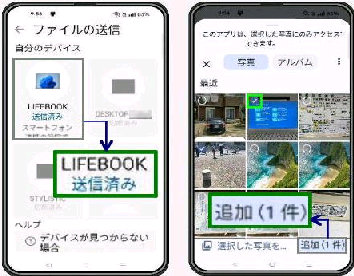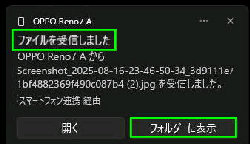(右画面) 「(PC名) に送信」 画面です。
サムネイルの中に送信対象があれば
チェックして 「送信」 をタップします。
(左画面) [Windows にリンク] アプリで
PC と 「接続済み」 の画面です。 ここで
「ファイルの送信」 ボタンをタップします。
● スマホ [Windows にリンク] アプリで PC へファイルの送信
(右画面) 「フォトギャラリー」 から送信
する場合は、送信する写真 を選択して、
右下の、「追加 (x 件)」 をタップします。
《 Android版 [Windows にリンク] アプリ 》
(左画面) 「ファイルの送信」 画面です。
送信が成功すと、「自分のデバイス」 に
「(PC名)/送信済み」 と表示されます。
新しい [Windows にリンク] アプリでは
スマホのファイルを PC へ送信できます。
PC 側では、「ファイルを受信しました」 が
通知され、次の場所に保存されます。
「ダウンロード→ Phone Link」 フォルダー
(バージョン 1.25082.209.0 で確認)
「カメラ」 を選択すると、カメラが起動して
撮影した写真を直ちに送信できます。
上図で 「ファイル」 を選択すると、すべて
の種類のファイルから送信対象ファイル
を選択できます。

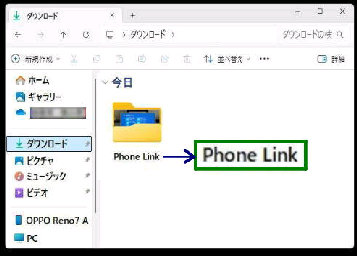
![ファイルの送信/[Windows にリンク] アプリ](85025003.jpg)